
相关推荐:《vscode教程》
Visual Studio Code是一个轻量级但功能强大的源代码编辑器,轻量级指的是下载下来的Vs Code其实就是一个简单的编辑器,强大指的是支持多种语言的环境插件拓展,也正是因为这种支持插件式安装环境开发让Vs Code成为了开发语言中的霸主,让同时支持开发多种语言成为了可能。
俗话说的好工欲善其事必先利其器,作为一个Vs Code老用户而已我我觉得安装一些有用的插件多自己日常的开发效率能够大大的提升,下面我推荐的是我日常开发中使用的比较多和感觉起来还不错的一些插件,同时会持续更新,假如大家觉得有好的插件而我这里没有提到的可以在下面留言我会补上。
Vs Code相关链接地址:
Vs Code 官网地址:
https://code.visualstudio.com/
Vs Code GitHub源码地址:
https://github.com/Microsoft/vscode
Vs Code 插件市场地址:
https://marketplace.visualstudio.com/
Vs Code拓展插件安装:
快捷键:Ctrl+Shift+X进入拓展面板,到应用商店文本框中搜索拓展。
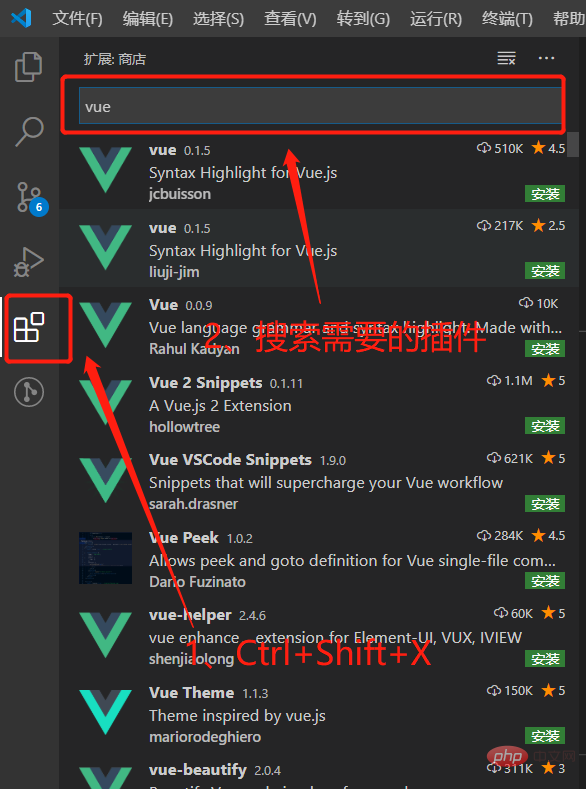
适用于 VS Code 的中文(简体)语言包:
拓展名称:Chinese (Simplified) Language Pack for Visual Studio Code
插件市场地址:https://marketplace.visualstudio.com/items?itemName=MS-CEINTL.vscode-language-pack-zh-hans
拓展描述:此中文(简体)语言包为 VS Code 提供本地化界面。
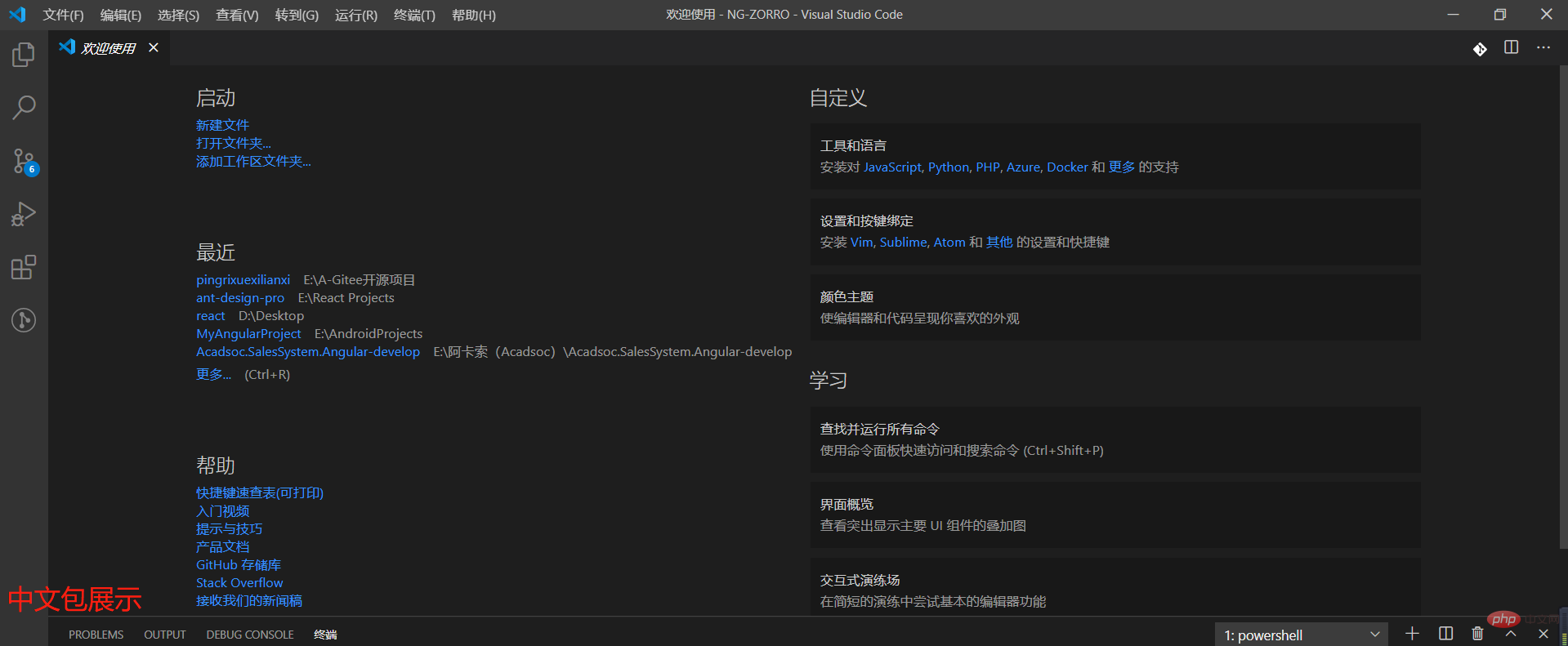
美化VS Code的代码:
拓展名称:Beautify
插件市场地址:https://marketplace.visualstudio.com/items?itemName=HookyQR.beautify
拓展描述:美化javascript,JSON,CSS,Sass,和HTML在Visual Studio代码。
Visual Studio代码的图标:
拓展名称:vscode-icons
插件市场地址:https://marketplace.visualstudio.com/items?itemName=vscode-icons-team.vscode-icons
拓展描述:vscode-icons不仅能够给文件夹、文件添加上舒适的图标,而且可以自动检测项目,根据项目不同功能配上不同图标,例如,git、Markdown、配置项、工具类等。

自动添加关闭标签:
拓展名称:Auto Close Tag
插件市场地址:https://marketplace.visualstudio.com/items?itemName=formulahendry.auto-close-tag
拓展描述:自动添加HTML / XML关闭标记,与Visual Studio IDE或Sublime Text相同(对前端开发的小伙伴非常有用)。
Vs Code 最好的代码注释扩展插件:
拓展名称:Better Comments
插件市场地址:https://marketplace.visualstudio.com/items?itemName=aaron-bond.better-comments
拓展描述:更好的注释扩展将帮助您在代码中创建更人性化的注释。使用此扩展,您将能够将注释分类为:警报、查询、待办事项、强调、注释掉的代码也可以设置样式,以使代码不应该存在、您可以在设置中指定任何其他注释样式。

查找并修复JavaScript代码中的问题:
拓展名称:ESLint
插件市场地址:https://marketplace.visualstudio.com/items?itemName=dbaeumer.vscode-eslint
拓展描述:ESLint 是一个代码规范和错误检查工具,有以下几个特性
1、所有东西都是可以插拔的。你可以调用任意的rule api或者formatter api 去打包或者定义rule or formatter。
2、任意的rule 都是独立的
3、没有特定的coding style,你可以自己配置
ESLint配置详解:https://blog.csdn.net/mafan121/article/details/77965252?utm_medium=distribute.pc_relevant.none-task-blog-BlogCommendFromMachineLearnPai2-3.nonecase&depth_1-utm_source=distribute.pc_relevant.none-task-blog-BlogCommendFromMachineLearnPai2-3.nonecase
Vs Code中好用的Git源代码管理插件GitLens:
拓展名称:GitLens
插件市场地址:https://marketplace.visualstudio.com/items?itemName=eamodio.gitlens
拓展描述:GitLens内置到Visual Studio代码Git的能力。它可以帮助您通过Git责任注释和代码镜头一目了然地看到代码作者的身份,无缝地导航和浏览 Git存储库,通过功能强大的比较命令获得有价值的见解,等等。
Vs Code 源代码管理插件GitLens使用指南:https://www.jianshu.com/p/95a1a06ac0fb
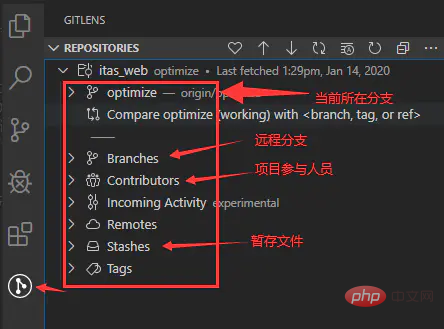
Git历史记录查看:
拓展名称:Git History
插件市场地址:https://marketplace.visualstudio.com/items?itemName=donjayamanne.githistory
拓展描述:Git历史记录,搜索和更多内容(包括git log)。
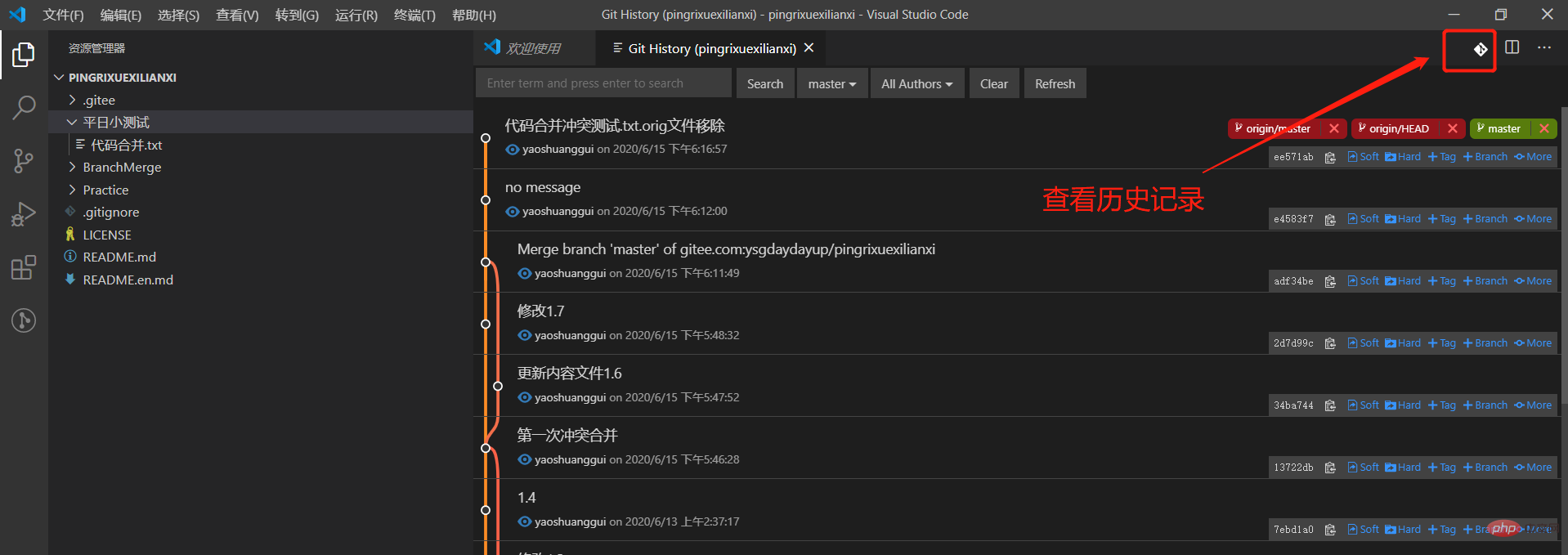
流程图神器-Drawio:
拓展名称:Drawio Preview
插件市场地址:https://marketplace.visualstudio.com/items?itemName=purocean.drawio-preview
拓展描述:在Vs Code中预览绘图图文件。
Vs Code中使用Drawio:https://blog.csdn.net/huanglin6/article/details/106239570
Import、Require模块路径自动补全:
拓展名称:Path Intellisense
插件市场地址:https://marketplace.visualstudio.com/items?itemName=christian-kohler.path-intellisense
拓展描述:在编辑器中输入对应文件的路径,会自动补全(在Import、Require导入/引入模块时非常便捷好用)。
Vue开发必备-Vetur(VS Code的Vue工具):
拓展名称:Vetur
插件市场地址:https://marketplace.visualstudio.com/items?itemName=octref.vetur
拓展描述:Vue多功能集成插件,包括:语法高亮,智能提示,emmet,错误提示,格式化,自动补全,debugger。vscode官方钦定Vue插件,Vue开发者必备。
帮助Vue开发者编写更高效的Element-UI代码:
拓展名称:vscode-element-helper
插件市场地址:https://marketplace.visualstudio.com/items?itemName=ElemeFE.vscode-element-helper
拓展描述:VSCode-Element-Helper是Element-UI的VS Code扩展,Element-UI是一个很棒的库。越来越多的项目使用它。因此,为了帮助开发人员通过Element-UI编写更高效的代码。
Vue VSCode片段:
拓展名称:Vue VSCode Snippets
插件市场地址:https://marketplace.visualstudio.com/items?itemName=sdras.vue-vscode-snippets
拓展描述:Vue 语法片段扩展。
Vs Code运行C#拓展:
拓展名称:C#
插件市场地址:https://marketplace.visualstudio.com/items?itemName=ms-dotnettools.csharp
拓展描述:.NET Core的轻量级开发工具。强大的C#编辑支持,包括语法突出显示,IntelliSense,转到定义,查找所有引用等。对.NET Core(CoreCLR)的调试支持。注意:不支持Mono调试。桌面CLR调试的支持有。限。在Windows,macOS和Linux上支持project.json和csproj项目。
使用Vs Code开发.NET Core参考该篇博客:https://www.cnblogs.com/yilezhu/p/9926078.html
Angular开发必备-VS Code的Angular TypeScript代码片段:
拓展名称:Angular Snippets (Version 9)
插件市场地址:https://marketplace.visualstudio.com/items?itemName=johnpapa.Angular2
拓展描述:Visual Studio Code的此扩展为TypeScript和HTML添加了Angular的代码片段。
Vs Code Chrome调试器:
拓展名称:Debugger for Chrome
插件市场地址:https://marketplace.visualstudio.com/items?itemName=msjsdiag.debugger-for-chrome
拓展描述:在Chrome浏览器或任何其他支持Chrome Debugger协议的目标中调试JavaScript代码。
Vs Code代码运行器:
拓展名称:Code Runner
插件市场地址:https://marketplace.visualstudio.com/items?itemName=formulahendry.code-runner
拓展描述:运行多种语言的代码段或代码文件C, C++, Java, JavaScript, PHP, Python, Perl, Perl 6, Ruby, Go, Lua, Groovy, PowerShell, BAT/CMD, BASH/SH, F# Script, F# (.NET Core), C# Script, C# (.NET Core), VBScript, TypeScript, CoffeeScript, Scala, Swift, Julia, Crystal, OCaml Script, R, AppleScript, Elixir, Visual Basic .NET, Clojure, Haxe, Objective-C, Rust, Racket, Scheme, AutoHotkey, AutoIt, Kotlin, Dart, Free Pascal, Haskell, Nim, D, Lisp, Kit, V, SCSS, Sass, CUDA,和自定义命令。
全语言自动完成程序-TabNine:
拓展名称:TabNine
插件市场地址:https://marketplace.visualstudio.com/items?itemName=TabNine.tabnine-vscode
拓展描述:这是TabNine(所有语言的自动完成程序)的VS Code客户端。为整个项目建立索引,读取.gitignore以确定要索引的文件。使用助记符完成引擎只需几次按键即可键入长变量名。零配置。TabNine开箱即用。响应速度快:通常会在不到10毫秒的时间内生成建议列表。
详细介绍:https://zhuanlan.zhihu.com/p/73811872
Visual Studio代码的图标字体:
拓展名称:Icon Fonts
插件市场地址:https://marketplace.visualstudio.com/items?itemName=idleberg.icon-fonts
拓展描述:icon fonts是一款提供VS Code图标、字体缩写的的插件。虽然看上去很不起眼,但是对于前端开发,这款工具可以说能够极大的提高开发效率。通过一些缩写,能够快速补全icon fonts相关的代码片段,这样能够减少80%以上的手动输入内容。icon fonts支持html、css、less、sass、scss、stylus、jsx、blade、vue。
Gitlink是一款辅助和增强VS Code GitHub使用的插件:
拓展名称:Gitlink
插件市场地址:https://marketplace.visualstudio.com/items?itemName=qezhu.gitlink
拓展描述:gitlink是一款辅助和增强VS Code GitHub使用的插件。
它具有如下2个特性:
转到当前文件的在线链接。
复制当前文件的在线链接到剪切板。
更多编程相关知识,请访问:编程视频!!
以上是VSCode中日常开发实用插件推荐的详细内容。更多信息请关注PHP中文网其他相关文章!
 使用Visual Studio:跨平台开发软件Apr 17, 2025 am 12:13 AM
使用Visual Studio:跨平台开发软件Apr 17, 2025 am 12:13 AM使用VisualStudio进行跨平台开发是可行的,通过支持.NETCore和Xamarin等框架,开发者可以编写一次代码并在多个操作系统上运行。1)创建.NETCore项目并使用其跨平台能力,2)使用Xamarin进行移动应用开发,3)利用异步编程和代码重用来优化性能,确保应用的高效运行和可维护性。
 vscode如何格式化jsonApr 16, 2025 am 07:54 AM
vscode如何格式化jsonApr 16, 2025 am 07:54 AM在 VS Code 中格式化 JSON 的方法有:1. 使用快捷键 (Windows/Linux:Ctrl Shift I;macOS:Cmd Shift I);2. 通过菜单(“编辑” > “格式化文档”);3. 安装 JSON 格式化程序扩展(如 Prettier);4. 手动格式化(使用快捷键缩进/缩出块或添加花括号和分号);5. 使用外部工具(如 JSONLint 和 JSON Formatter)。
 vscode如何编译Apr 16, 2025 am 07:51 AM
vscode如何编译Apr 16, 2025 am 07:51 AM在 VSCode 中编译代码分 5 步:安装 C 扩展;在项目文件夹中创建 "main.cpp" 文件;配置编译器(如 MinGW);使用快捷键("Ctrl Shift B")或 "Build" 按钮编译代码;使用快捷键("F5")或 "Run" 按钮运行编译后的程序。
 vscode如何安装Apr 16, 2025 am 07:48 AM
vscode如何安装Apr 16, 2025 am 07:48 AM要安装 Visual Studio Code,请按以下步骤操作:访问官方网站 https://code.visualstudio.com/;根据操作系统下载安装程序;运行安装程序;接受许可协议并选择安装路径;安装完成后,VSCode 将自动启动。
 vscode如何放大字体Apr 16, 2025 am 07:45 AM
vscode如何放大字体Apr 16, 2025 am 07:45 AM在 Visual Studio Code 中放大字体的方法有:打开设置面板(Ctrl , 或 Cmd ,)。搜索并调整“Font Size”。选择具有适合大小的“Font Family”。安装或选择提供合适大小的主题。使用键盘快捷键(Ctrl 或 Cmd )放大字体。
 vscode如何连接远程服务器Apr 16, 2025 am 07:42 AM
vscode如何连接远程服务器Apr 16, 2025 am 07:42 AM如何通过 VSCode 连接远程服务器?安装 Remote - SSH 扩展配置 SSH在 VSCode 中创建连接输入连接信息:主机、用户名、端口、SSH 密钥在 Remote Explorer 中双击已保存的连接
 vscode如何运行vueApr 16, 2025 am 07:39 AM
vscode如何运行vueApr 16, 2025 am 07:39 AM在 VSCode 中运行 Vue 项目需要以下步骤:1. 安装 Vue CLI;2. 创建 Vue 项目;3. 切换到项目目录;4. 安装项目依赖;5. 运行开发服务器;6. 打开浏览器访问 http://localhost:8080。
 vscode如何比较两个文件Apr 16, 2025 am 07:36 AM
vscode如何比较两个文件Apr 16, 2025 am 07:36 AMVSCode 中比较文件的方法:1. 打开两个文件,2. 启用“差异”视图(“视图”菜单),3. 查看差异(新增绿色、删除红色、修改紫色),4. 使用箭头键导航,5. 接受或拒绝更改。附加功能包括合并更改、复制更改、查看详细信息和编辑差异。


热AI工具

Undresser.AI Undress
人工智能驱动的应用程序,用于创建逼真的裸体照片

AI Clothes Remover
用于从照片中去除衣服的在线人工智能工具。

Undress AI Tool
免费脱衣服图片

Clothoff.io
AI脱衣机

AI Hentai Generator
免费生成ai无尽的。

热门文章

热工具

Atom编辑器mac版下载
最流行的的开源编辑器

PhpStorm Mac 版本
最新(2018.2.1 )专业的PHP集成开发工具

禅工作室 13.0.1
功能强大的PHP集成开发环境

WebStorm Mac版
好用的JavaScript开发工具

SublimeText3 Mac版
神级代码编辑软件(SublimeText3)






